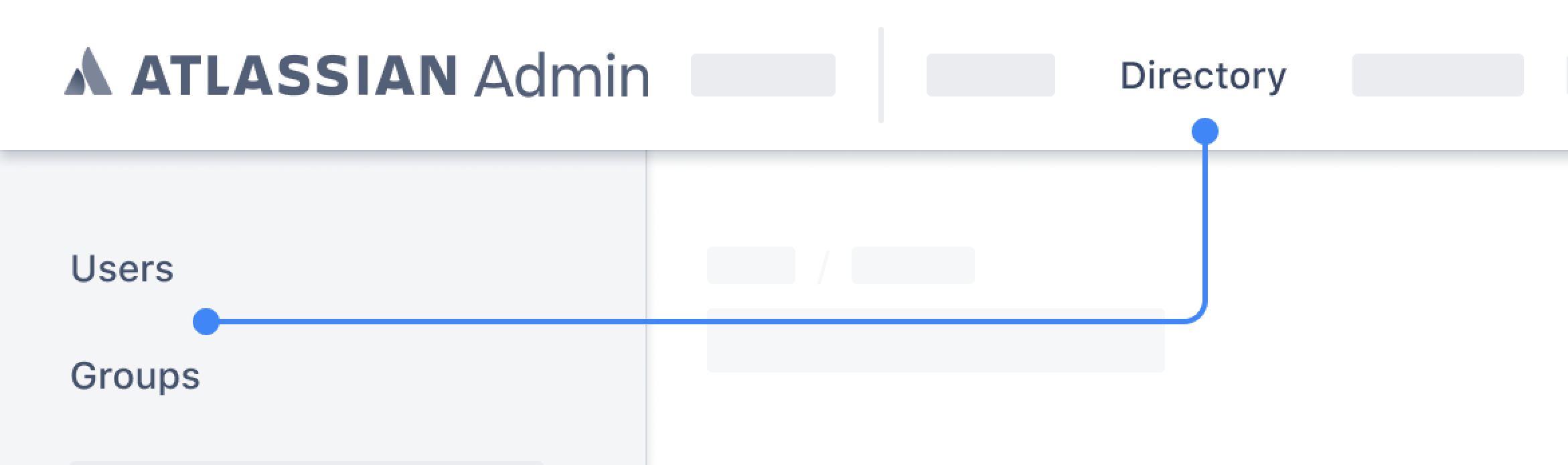ユーザーとグループの移行
移行する前に、クラウド組織を確認してください
現在、移行操作に影響する可能性のある変更をロール アウト中です。admin.atlassian.com の組織で、[ユーザー] リストと [グループ] リストが [ディレクトリ] タブの下にある場合は、ユーザー管理エクスペリエンスが改善されています。つまり、複数サイトのユーザーとグループが組織にマージされています。グループと権限の移行方法の詳細をご確認ください。ご不明な点がありましたら、サポートまでご連絡ください。
テスト移行または UAT の場合、テスト クラウド サイトは、製品サイトもホストしている組織に含まれないものを使用することをお勧めします。製品サイトは、別の組織でホストするようにしてください。これは、関連するユーザーとグループのスムーズな移行を確保するためです。
Jira Cloud Migration Assistant を使用することで、Jira ユーザーをサーバーからクラウドに移行できます。ユーザーは単独で、またはプロジェクト データとともに移行できます。
On this page:
移行プランを最終化する前に、特にサードパーティ アイデンティティ プロバイダーを使用している場合は、お使いのセットアップで機能するユーザー移行メソッドを選択することをおすすめします。
ユーザー移行のオプション
Jira Cloud Migration Assistant では、ユーザーおよびグループの移行に 2 つのオプションを使用できます。
オプション 1: すべてのユーザーとグループ - これには、Jira Core および Jira Software ユーザー、および Jira Service Management (旧 Jira Service Desk) エージェントが含まれます。
オプション 2: 移行するプロジェクトの設定、フィールド、コンテンツで参照されるユーザーとグループのみ - これは、移行後もプロジェクト データをそのままの状態に保つために最低限必要です。
オプション 2 では、プロジェクト データで参照されていない追加の関連ユーザーを何人か選択することもできます。次の内容を追加できます。
移行するプロジェクト ロールに割り当てられているすべてのユーザーとグループ
移行に含まれるグループのメンバーとなっているすべてのユーザー
オプションを選択する
以下の表を使用して、必要なユーザーやグループの判別に役立ててください。移行アシスタントでこの機能を使用するには、ガイドの指示に従ってください。
すべてのユーザーとグループ | 参照のみ | 参照 | 参照 | 参照 | |
|---|---|---|---|---|---|
プロジェクト フィールドまたはユーザーが生成したコンテンツで参照されたユーザー | |||||
プロジェクト ロールに割り当てられたユーザーとグループ | プロジェクトでも参照される場合を除く | プロジェクトでも参照される場合を除く | |||
プロジェクト ロールに割り当てられたグループのメンバー | プロジェクトでも参照される場合を除く | プロジェクトでも参照される場合を除く | |||
選択したプロジェクトのワークフローまたは権限スキームで参照されるユーザーまたはグループ | |||||
ワークフローまたは権限スキームで参照されるグループのメンバー | プロジェクトでも参照される場合を除く | プロジェクトでも参照される場合を除く | |||
上記に該当しないその他すべてのユーザーまたはグループ |
ユーザーとグループのデータのリンク方法
クラウドのユーザー アカウントは一意のメール アドレスで識別されます。
Migration Assistant を使用して移行すると、クラウド サイトで各ユーザーに対して新しいアカウントが作成されます。クラウド サイトにメール アドレスがすでに存在する場合、そのメール アドレスのユーザーは移行されません。代わりに、そのユーザーに接続されたすべてのデータをクラウドのアカウントにリンクします。
移行先のクラウド サイトにすでに存在するユーザーがいる場合、次のようになります。
ユーザーがクラウドで製品アクセスを持っているものの、サーバー サイトではステータスが無効となっている場合、そのユーザーは移行後も引き続きクラウドで製品アクセスを持ちます。
ユーザーがクラウドで製品アクセスを持たないものの、サーバー サイトで有効化された製品アクセスを持っている場合、そのユーザーは移行プロセスを通じて製品アクセスを付与されます。
グループはクラウドの既存のグループにもリンクされます (すでに存在する場合)。グループのリンクはグループ名で識別され、移行中に権限昇格が発生することがあります。移行の前に必ずグループを確認してください。グループと権限の移行方法の詳細をご確認ください。
ユーザー移行を最適化してダウンタイムを削減する
プロジェクト データの前にユーザーを移行すると、移行当日の時間の節約になります。これは、Migration Assistant でそれらのユーザーを再度移行する必要がなくなるためです。すべてのユーザーを移行する場合、この方法は特に有効です。大規模なユーザーベースの移行の詳細をご確認ください。
削除または無効化されたユーザーとディレクトリ
Jira データで参照される、削除済みのユーザーや非アクティブなディレクトリのユーザーは、移行後は "Former user" と表示されます。これらのユーザーへの参照を移行する必要がある場合は、移行の前にそのユーザー (またはディレクトリ) を再有効化します。
サーバー サイトでステータスが無効になっているユーザーは、アクティブだが製品アクセスがないユーザーとして移行されます。これはつまり、請求に関してはアクティブな Jira ユーザーとしてカウントされないということです。クラウドでのユーザーの管理方法の詳細をご確認ください。
権限
初めて移行した場合、移行後にグループ権限を確認および承認する必要があります。グループ権限を承認すると、クラウド サイトの任意のアクティブ ユーザーが請求対象に追加されます。
グローバル設定とグローバル サイト権限はこのツールでは移行されません。これらは移行の前後に手動で設定する必要があります。
移行アシスタントを使用してグループと権限を移行する方法の詳細をご確認ください。
プロジェクトロール
移行するプロジェクトを選択すると、そのプロジェクトに関連付けられたロールも移行されます。残念ながら現時点では、クラウドではプロジェクトを削除するときにプロジェクト ロールが削除されないため、同じプロジェクトを再び移行すると、そのロールは "(migrated)" というサフィックス付きで移行されます。これは既知の問題であり、手動でクリーンアップを行う必要があります。このことについて支援が必要な場合はサポートまでお問い合わせください。
ユーザーの招待
移行中にユーザーにアクセス権を付与すると選択した場合でも、アトラシアンでユーザーに招待を送信することはありません。ユーザーを招待するには、移行後に [管理] スペースから招待を送信するか、ユーザー自身でログインを行うためのリンクを送信することを選択できます。
クラウドでの請求の変更
Jira Cloud はサブスクリプションベースで、ユーザー数に基づいて請求されます。ユーザーの移行を計画している場合は必ず、ライセンス オプションを確認するか、アトラシアンの料金シミュレータを使用して費用を計算してください。既定では、クラウド サブスクリプションは月額で請求されますが、必要に応じて年額での請求を選択することもできます。
サード パーティのアイデンティティ プロバイダー
クラウドで外部のアイデンティティ プロバイダーを使用しようとしている場合は、ユーザーとグループの移行についてのガイダンスを必ずお読みください。
移行の前に、アイデンティティ プロバイダーをローカル ディレクトリと同期することをおすすめします。これにより、データを転送する前にユーザーとグループが最新の状態になります。
詳細情報とサポート
移行をサポートする多数のチャンネルをご用意しています。
移行の詳細な計画情報や FAQ については、Atlassian Cloud 移行センターを参照してください。
技術的な問題が発生していたり、戦略やベスト プラクティスで支援が必要な場合、お問い合わせください。
また、アトラシアン コミュニティもご利用ください。
エキスパートによる支援が必要な場合、アトラシアン パートナーにご相談ください。